Эксель — отличный инструмент. Чем больше я о нем узнаю, тем больше я в него влюбляюсь. Команда, создавшая Excel, много думала и постоянно работает над улучшением взаимодействия с пользователем.
Но меня беспокоит другое и часто приходится менять настройки по умолчанию.
И одна из таких вещей — пунктирные линии в электронной таблице Excel.
В этом уроке я покажу вам возможные причины появления этих пунктирных линий и способы их удаления .
Тогда давайте начнем!
Возможные причины наличия пунктирных линий в Excel
Пунктирные линии в Excel могут появляться по нескольким причинам:
- Из-за разрывов страниц, когда Excel визуально отображает разрывы страниц в виде пунктирных линий
- Границы показаны пунктирными линиями
- Линии сетки, которые появляются по всему листу. На самом деле это не пунктирные линии (скорее бледные сплошные линии, которые выглядят как пунктирные границы вокруг ячеек)
Ваш лист может иметь одну или несколько из этих опций, и вы можете легко удалить эти строки и отключить их.
Как удалить пунктирные линии в Excel
Давайте углубимся и посмотрим, как удалить эти пунктирные линии в Excel в каждом сценарии.
Удаление пунктирных линий разрыва страницы
Это одна из самых раздражающих вещей в Excel. Иногда я вижу эти разрывы страниц в виде пунктирных линий (как показано ниже), которые просто не исчезнут.
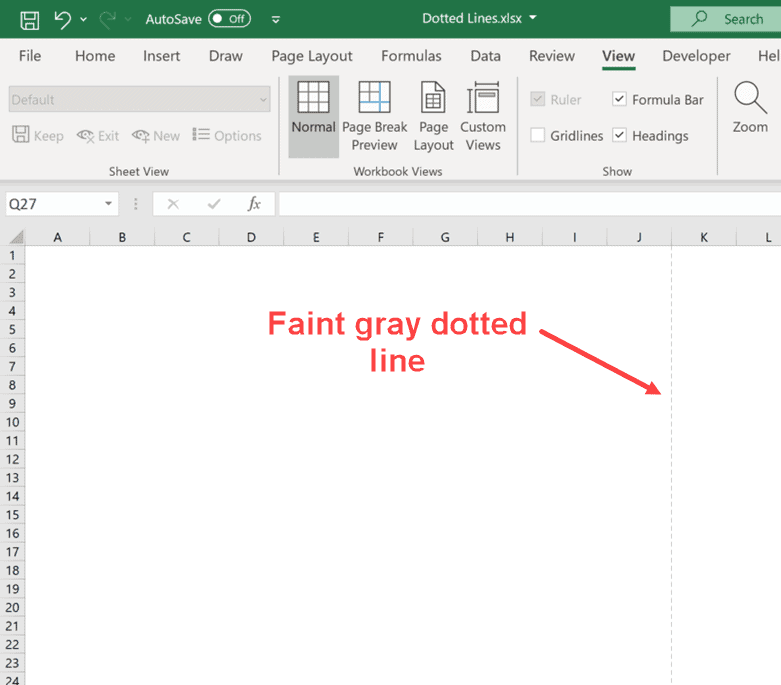
Теперь я понимаю полезность и цель их хранения. Разделите свой рабочий лист на разделы, и вы будете знать, какая часть будет напечатана на странице, а какая выльется наружу.
Очень простое (но не идеальное) решение этой проблемы — закрыть книгу и снова открыть ее. При повторном открытии книги пунктирные линии разрыва страницы удаляются.
Вот лучший способ удалить эти пунктирные линии:
- Нажмите на вкладку «Файл.
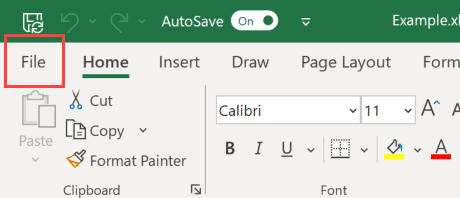
- Нажмите «Параметры
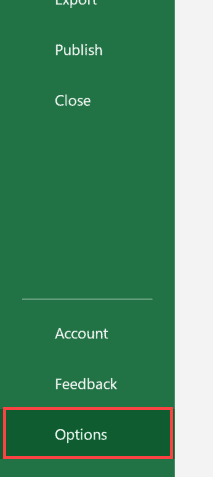
- В открывшемся диалоговом окне «Параметры Excel» щелкните параметр «Дополнительно» на левой панели.
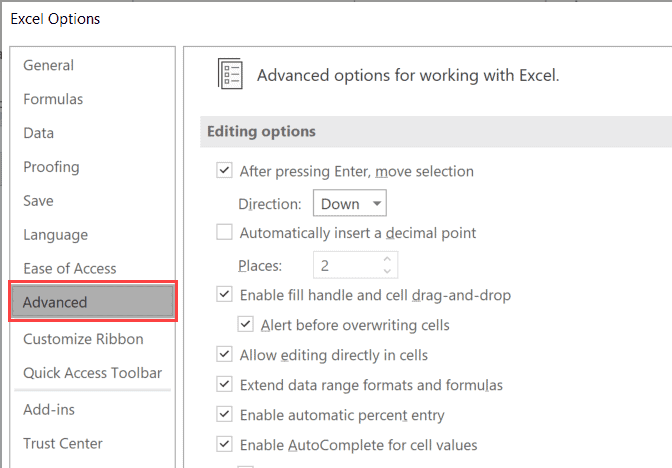
- Прокрутите вниз до раздела «Показать параметры для этой таблицы».
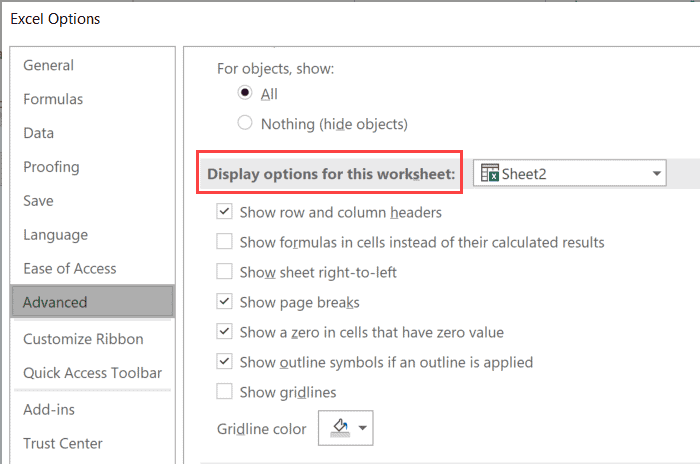
- Снимите флажок «Показывать разрывы страниц».
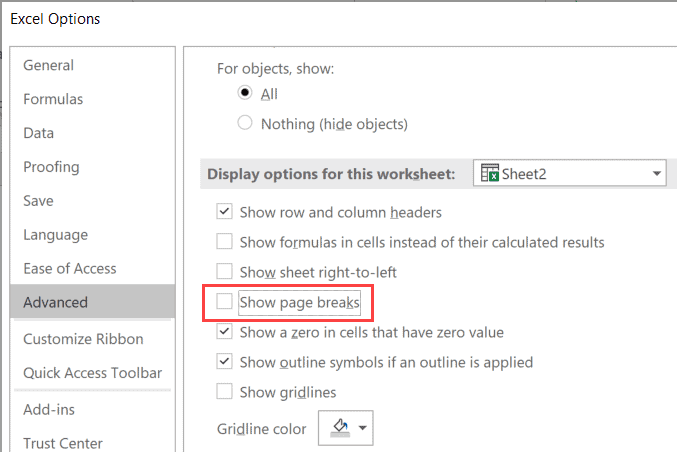
Выполнив описанные выше действия, пунктирная линия разрыва страницы в книге больше не отображается.
Обратите внимание, что в приведенных выше шагах пунктирные линии перестают отображаться только для книги, для которой вы сняли флажок. Для других книг вам придется повторить тот же процесс, если вы хотите избавиться от пунктирных линий.
Если вы задали область печати на листе, пунктирные линии отображаться не будут. Вместо этого вы увидите сплошную линию, обозначающую область печати.
Удаление границы пунктирных линий
В некоторых случаях (хотя и не так часто, как разрывы страниц) люди могут использовать пунктирные линии в качестве границы.
Что-то вроде следующего:
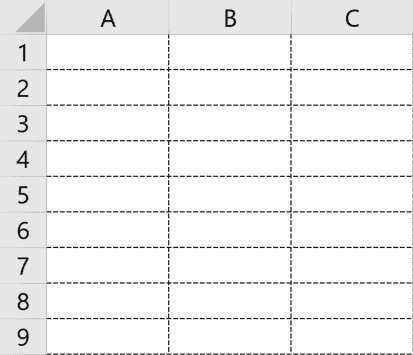
Чтобы удалить эти пунктирные линии, вы можете полностью удалить границу или изменить границу с пунктирной линии на обычную сплошную границу.
Ниже приведены шаги по удалению этих пунктирных границ:
- Выберите ячейки, из которых вы хотите удалить пунктирную границу
- Перейдите на вкладку «Главная»
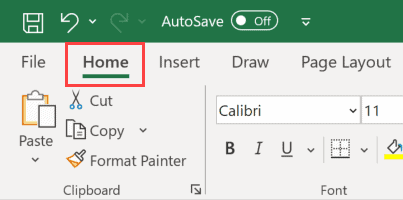
- В группе «Шрифт» щелкните раскрывающийся список «Граница».
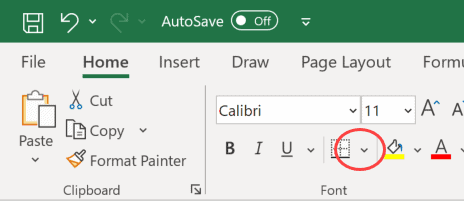
- В появившихся параметрах границы нажмите «Без границы».
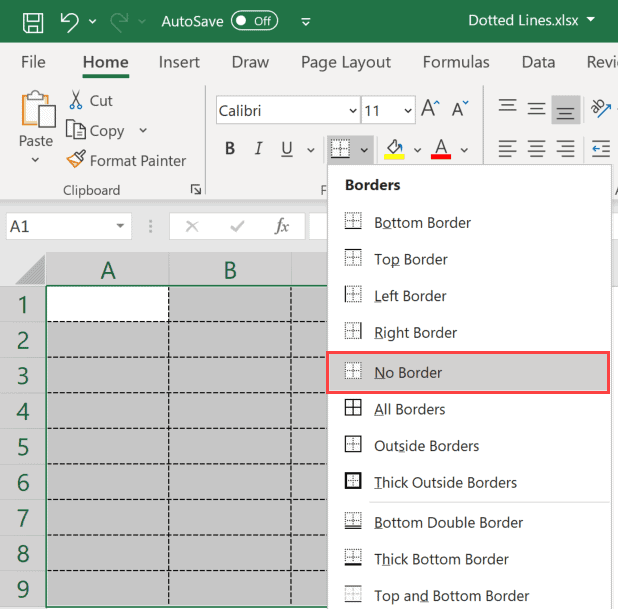
Вышеуказанные шаги удалят все границы из выбранных ячеек.
Если вы хотите заменить пунктирную рамку на рамку другого типа, вы также можете это сделать.
Удаление линий сетки
Хотя линии сетки не являются пунктирными линиями (это сплошные линии), некоторые люди все же думают, что они выглядят как пунктирные линии (потому что они довольно тусклые).
Эти линии сетки применяются ко всему рабочему листу, и вы можете легко заставить их исчезнуть.
Вот шаги по их удалению:
- Нажмите на вкладку «Вид».
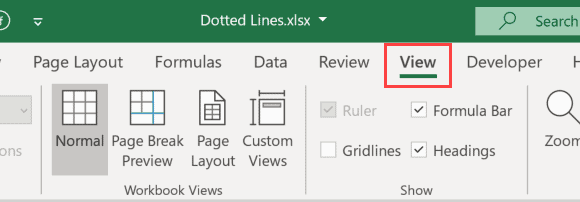
- В группе «Показать» снимите флажок «Сетка.
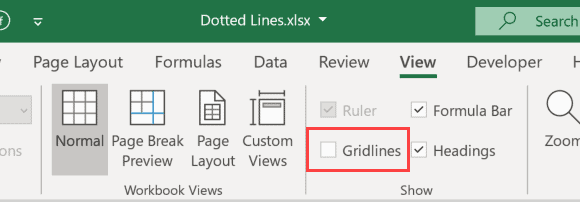
Вот и все! Вышеуказанные шаги удалят все линии сетки с рабочего листа. Если вы хотите вернуть линии сетки, просто вернитесь и отметьте ту же опцию.
Итак, удалить пунктирные линии в Excel можно тремя способами.
Я надеюсь, что вы нашли этот урок полезным!
Как убрать пунктирные линии в Excel (3 простых решения)
Рекомендуемые! Пройдите очень эффективный онлайн-курс по Excel и таблицам Google для начинающих.